De Apple TV van de vierde generatie van Apple groeit in aanzien en populariteit over de hele wereld, niet alleen omdat de hardware behoorlijk indrukwekkend en krachtig is, maar ook omdat de ontwikkeling van tvOS snel en doorslaggevend is geweest. De nieuwste tvOS-updates hebben een groeiende App Store opgeleverd, vol met inhoud en nieuwe functies en toevoegingen die de huiskamerervaring verbeteren. Als Apple TV 4-bezitters echter buitengewoon eerlijk zouden zijn, is een probleem dat ze met het apparaat hebben, het onvermogen om efficiënt te navigeren en te communiceren met inhoud, of om e-mailadressen en wachtwoorden in te voeren met de meegeleverde Siri-afstandsbediening. Daartoe maken veel eigenaren van apparaten van de gelegenheid gebruik om accessoires van derden te kopen om de Apple TV-ervaring te verbeteren, maar hoe kunnen ze die apparaten aansluiten op Apple TV? Welnu, we zijn hier om u precies dat te vertellen.
Voordat we u vertellen hoe u een Bluetooth-accessoire op de Apple TV 4e generatie kunt aansluiten, zijn hier enkele dingen die u nodig heeft:
Wat je nodig zult hebben:
- Dit lijkt misschien iets dat we niet hoeven te noemen, maar we zijn graag uiterst grondig. U moet natuurlijk in het bezit zijn van een van de Apple TV-toestellen van de vierde generatie van Apple. Zorg ervoor dat dit de versie van de vierde generatie is met tvOS.
- Je hebt ook een Bluetooth-accessoire nodig dat is aangemerkt als compatibel met de Apple TV. Dit kan een controller zijn die navigatie en invoer gemakkelijker maakt, een Bluetooth-toetsenbord voor eenvoudigere tekstinvoer, of zoiets als een gamecontroller om het spelen van games die zijn gedownload van de tvOS App Store een aangenamere ervaring te maken..
- Een eenvoudig begrip van de tvOS-firmware en de Apple TV-interface. Er is niets overdreven ingewikkeld aan het proces, maar we moeten wel door een paar lagen instellingen navigeren om deze apparaten met elkaar te verbinden.
Enkele voorwaarden
Eerst en vooral moet u ervoor zorgen dat de Apple TV via HDMI is aangesloten op een televisietoestel, en dat deze is geactiveerd en dat u het menusysteem kunt zien en ermee kunt werken. U moet er ook voor zorgen dat het accessoire dat u wilt aansluiten, is uitgepakt en voldoende is opgeladen om in te schakelen en vindbaar te worden via Bluetooth..
We moeten nu omgaan met het Bluetooth-apparaat in kwestie. Elk Bluetooth-accessoire kan in de koppelingsmodus worden gezet, wat in wezen betekent dat het detecteerbaar wordt voor andere apparaten die het Bluetooth-spectrum doorzoeken. Met het koppelingselement kunnen die twee apparaten een verbinding tot stand brengen op basis van gebruikersinteractie. Zorg ervoor dat uw Bluetooth-accessoire, of het nu een gamecontroller of een toetsenbord is, in de koppelingsmodus staat volgens de instructies en richtlijnen van de fabrikant die erbij worden geleverd. Vaker wel dan niet wordt dit visueel aangegeven door een knipperende of knipperende blauwe LED op het apparaat.
Het apparaat aansluiten op uw Apple TV van de vierde generatie
Nu moeten we naar de Apple TV zelf springen. Hier zijn de stappen om een Bluetooth-apparaat met een Apple TV te verbinden:
1. Gebruik de Siri-afstandsbediening die wordt meegeleverd als onderdeel van het Apple TV 4-pakket en ga naar, en open de applicatie Instellingen. Net als bij Apple's iPhone-, iPad- en Mac-hardware, is de applicatie Instellingen eigenlijk waar de meeste kracht op de Apple TV ligt en waar de meeste configuraties plaatsvinden.
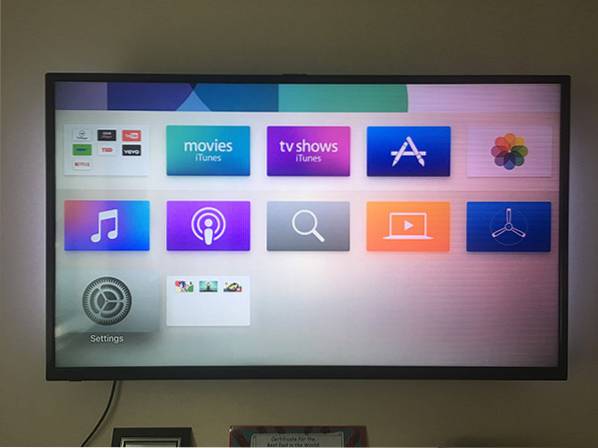
2. Zoek in Instellingen de 'Afstandsbedieningen en apparaten”Sectie en selecteer deze.
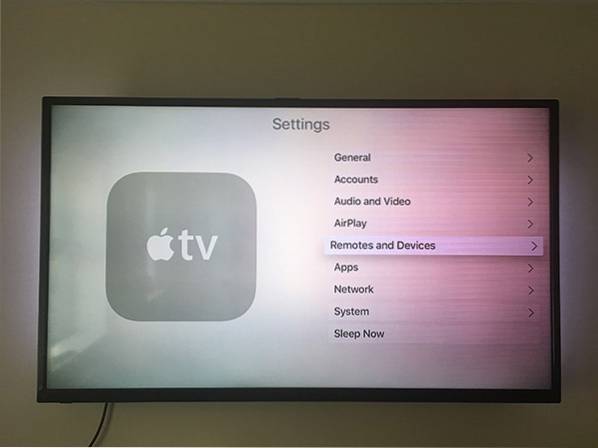
3. Zoals de naam al doet vermoeden, is dit het deel van de Setting-ervaring waar we rechtstreeks kunnen omgaan met aangesloten afstandsbedieningen of extra apparaten. Zorg ervoor dat u nu de "Bluetooth" keuze.
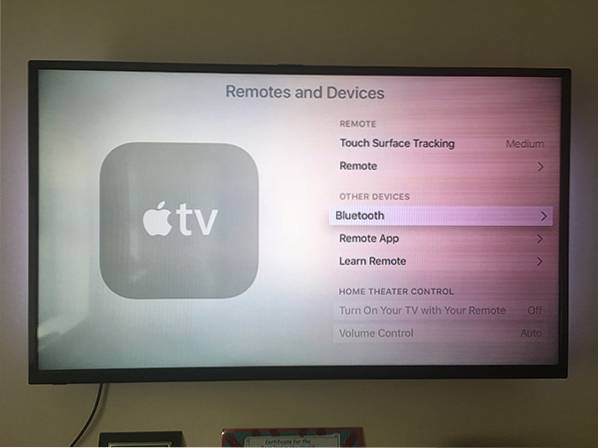
4. Als onderdeel van het geautomatiseerde proces is het Apple TV zoekt nu automatisch naar beschikbare Bluetooth-apparaten die binnen bereik in de koppelingsmodus zijn gezet. Bluetooth heeft maar een beperkt bereik van vindbaarheid, dus het zou alleen het apparaat dat je in de koppelingsmodus hebt gezet, moeten terugbrengen. Zodra de interface is bijgewerkt, kies uw accessoire uit de lijst door deze met de Siri-afstandsbediening te markeren en te selecteren.
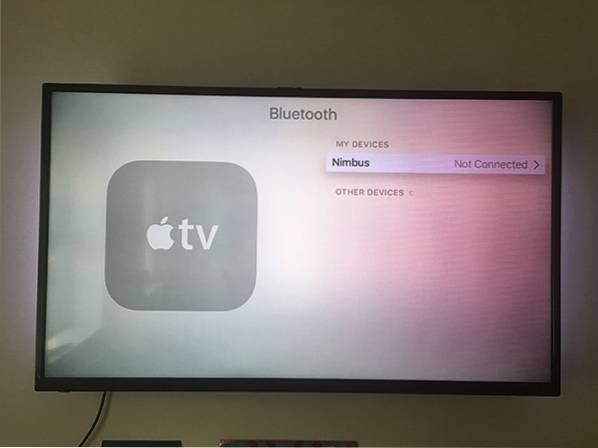
5. Dit is het deel van het proces dat enigszins kan verschillen, afhankelijk van het Bluetooth-accessoire of apparaat in kwestie. Sommige fabrikanten staan erop dat a wachtwoord of pincode is nodig om die verbinding te kunnen maken. Indien nodig zal de Apple TV-interface nu vragen om die pincode in te voeren. De vereiste pincode maakt deel uit van de documentatie van de fabrikant in de doos van het accessoire, dus zorg ervoor dat u deze daar vandaan pakt.
Eerlijk gezegd is de pincode meestal 1234 of 0000. Als er geen pincode vereist is, wordt deze fase omzeild en wordt het apparaat nu weergegeven op de aangesloten apparaten van de Apple TV 4..
Laat uw Apple TV het Bluetooth-accessoire vergeten
Het kan zijn dat u het Bluetooth-accessoire dat u zojuist hierboven hebt gekoppeld, niet langer wilt gebruiken. U zou van plan kunnen zijn om de Apple TV te verkopen of deze door te geven aan een vriend of familielid. Het is ook mogelijk dat u het Bluetooth-accessoire hebt vervangen door een nieuw model en niet langer wilt dat het oude model uw aangesloten apparaten verstopt. Als dat het geval is, is het relatief eenvoudig om de Apple TV in wezen het aangesloten apparaat te laten vergeten ontkoppelen het.
Maak op de Apple TV opnieuw van de gelegenheid gebruik om naar "Instellingen", En navigeer vervolgens naar de"Afstandsbedieningen en apparaten'Voordat u'BluetoothDe Apple TV zal opnieuw proberen te zoeken naar Bluetooth-apparaten die in de koppelmodus zijn in de lokale omgeving, maar het zal ook alle apparaten tonen die al verbonden zijn. Zoek het apparaat in de lijst die u wilt verwijderen, selecteert u deze en kiest u de 'Vergeet het apparaat" keuze.
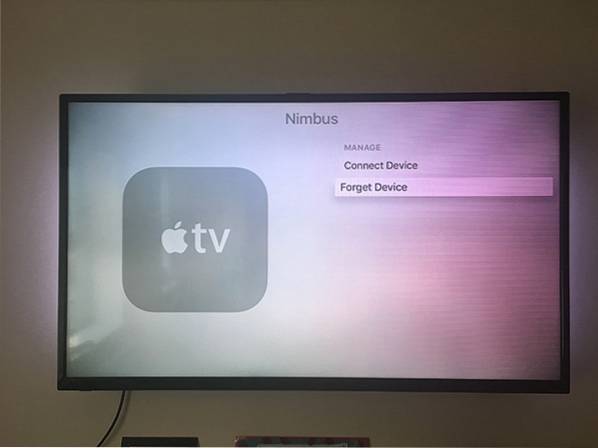
Dat is het! De Apple TV vergeet dan het Bluetooth-accessoire en je moet het opnieuw instellen als je het wilt gebruiken.
ZIE OOK: Wat is een smart-tv? Hier is alles wat u moet weten
Verbeter uw Apple TV-ervaring met Bluetooth-accessoires
En daar heb je het; een relatief diepgaande maar beknopte kijk op hoe u meerdere typen Bluetooth-accessoires kunt koppelen aan een Apple TV 4, en deze apparaten kunt verwijderen uit de lijst met verbonden apparaten, mocht u dat willen. De kans is groot dat u de stappen vrij eenvoudig vond, maar als u twijfelt of problemen ondervond tijdens het proces. Laat het ons weten in de comments hieronder.
 Gadgetshowto
Gadgetshowto



